Dateiauswahl – Dateien und Datei-Verknüpfungen
Die MasterTool42-Cloud ist der Ort zum Speichern Ihrer MasterTool42-Dokumente und anderer Mediendateien,
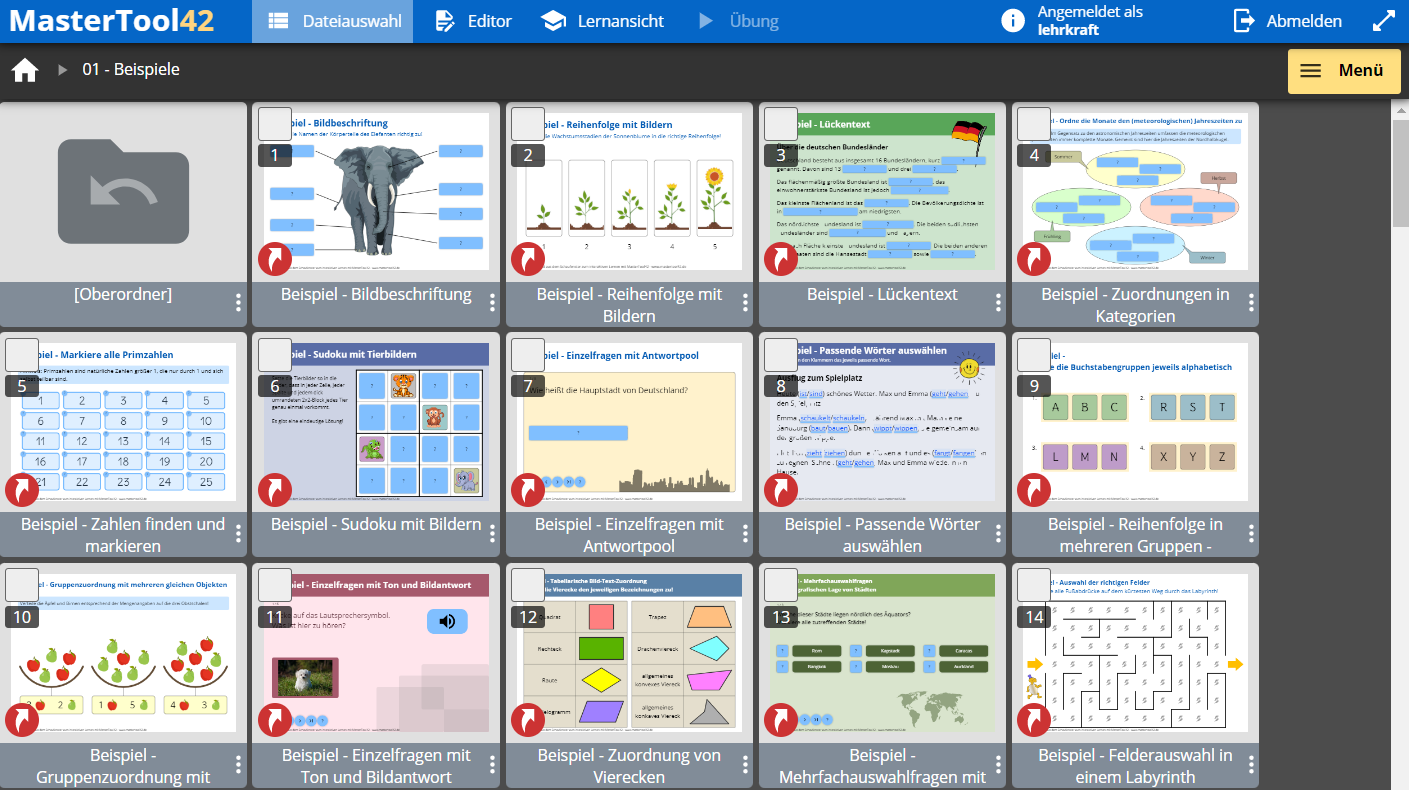
Dateien
Dateien umfassen in erster Linie erstellte MasterTool42-Tafelbilder und -Übungen. Sie können aber auch andere Medienformate wie Bilder, PDF, Audio oder Video hochladen.
Jede Datei in der Dateiauswahl verfügt über ein eigenes Dateimenü, über das weitere Funktionen verfügbar sind.
Die Reihenfolge der Dokumente können Sie bequem mit der Maus anpassen, indem Sie das betreffende Dokument einfach bei gedrückter Maustaste an die gewünschte Stelle ziehen.
Die Dokumente werden automatisch entsprechend der Reihenfolge mit einer Nummer innerhalb des Ordners versehen, die ein schnelles Auffinden ermöglicht. MasterTool42-Dokumente bieten zudem immer auch ein Vorschaubild, um schnell das richtige Dokument zu finden.
Über die entsprechende Menüfunktion können Sie MasterTool42-Dokumente im Editor, in der Lernansicht oder als Übung öffnen. Per einfachem Klick auf das Vorschaubild öffnet sich die Lernansicht. Wird während des Mausklicks die Umschalt-Taste gedrückt gehalten, öffnet das Dokument im Editor. Bei stattdessen gedrückter Alt-Taste startet sofort die Übung.
Einzelne Dateien können per Anklicken und Gedrückthalten der Maustaste an einer andere Position innerhalb des aktuellen Ordners oder in einen Unterordner oder den Oberordner verschoben. Dazu wird die Maustaste an der gewünschten Position losgelassen.
Dateien innerhalb von Fremdordner-Verknüpfungen können nicht verschoben werden. Sie können jedoch Verknüpfungen oder Kopien solcher Dateien erstellen und dann diese verschieben.
Über die entsprechende Menüfunktion können Sie ein neues MasterTool42-Dokument erstellen. Andere Dokumente können entweder über die entsprechende Menüfunktion hochgeladen werden oder einfach durch "Ziehen und Ablegen" der Dokumente von außerhalb in das Browserfenster hinein, während die Dateiauswahl aktiv ist.
Datei-Verknüpfungen
Von Dokumenten können Sie auch Verknüpfungen erstellen. Dies ist praktisch, wenn Sie ein Dokument eigentlich in mehrere Ordner thematisch einordnen möchten. Statt das Dokument zu kopieren, was auch möglich ist, können Sie einfach eine Verknüpfung des Dokuments erstellen und dann die Verknüpfung in den gewünschten Ordner verschieben. Wenn eine Verknüpfung geöffnet wird, wird intern das damit verknüpfte echte Dokument aufgerufen. Eine Verknüpfung ist so lange gültig, wie das verknüpfte echte Dokument existiert, welches im übrigen auch nachträglich in einen anderen Ordner verschoben werden kann.
Kopien können sowohl von den Dokument-Inhalten wie auch von Dokument-Verknüpfungen erstellt werden. Beim Kopieren eines Einzeldokuments wird dieses im aktuellen Ordner danach mit dem Zusatz "Kopie" eingefügt. Jedes Dokument bzw. Dokument-Verknüpfung kann umbenannt werden. Nicht mehr benötigt Dokumente können gelöscht werden. Sie können sich Dokumente auch besonders hervorheben, indem Sie dies als Favorit markieren. Über die Info-Funktion erhalten Sie weitere Informationen über das Erstellungs- bzw. Änderungsdatum und die Dateigröße.
Verknüpfungen eigener Dokumente sind durch ein Pfeilsymbol auf dunkelblauem Kreis gekennzeichnet. Dateien, die für Sie bereitgestellt werden erkennen Sie am weißen Pfeil auf rotem Kreis. Diese Dateien finden Sie in den Beispielen, Vorlagen und lizenzierten Inhalten. Erstellen Sie eine Verknüpfung auf eine solche Datei, wird diese durch ein Pfeilsymbol auf rot-dunkelblau-geteiltem Kreis gekennzeichnet. Der dunkelblaue Anteil des Kreises verrät Ihnen, dass Sie die Verknüpfung umbenennen, verschieben und auch löschen können. Außerdem können Sie eine Freigabe erstellen. Eine solche "Fremddatei-Verknüpfung" liegt in Ihrem Hauptordner oder in einem Ihrer Unterordner. Der rote Teil des Symbols symbolisiert, dass eine Aktualisierung der Datei durch Mitarbeiter von MasterTool42 erfolgen kann.
Metadaten
Über die entsprechende Menüfunktion können die einzelnen Dokumente mit Metadaten versehen werden. Hierbei handelt es sich beispielsweise um Quellenangaben wie Titel, Autor, Lizenz und Quelle, welche jeweils mit Link hinterlegt werden können sowie einer Beschreibung, Schlagwörtern und weiterer Notizen.
Einzel- und Mehrfachauswahl
Um eine Funktion auf ein einzelnes Dokument anzuwenden, klicken Sie auf den Bereich mit dem Namen, unterhalb des Vorschaubildes. Daraufhin öffnet sich ein Menü mit den zur Verfügung stehenden Funktionen. Der Funktionsumfang ist vom Dateityp abhängig und davon, ob es sich überhaupt um ein Dokument oder um einen Ordner handelt.
Um die selbe Funktion auf mehrere Dokumente innerhalb eines Ordners auszuführen, befindet sich der linken oberen Eckes bei jedem Vorschaubild ein Markierungskästchen. Per Mausklick kann hier ein Häkchen gesetzt oder auch wieder entfernt werden. Bei gleichzeitig gedrückter Strg-Taste ist auch ein Mausklick direkt auf das Vorschaubild möglich, um das Dokument zu markieren.
Im nächsten Schritt kann nun über das rechts oben befindliche Menü die gewünschte Funktion auf alle markierten Dokumente angewandt werden, z.B. diese als Favoriten kennzeichnen oder löschen. Für das Verschieben, Verknüpfen oder Duplizieren muss ggf. zuvor zum gewünschten Zielordner navigiert werden. Das Verschieben der markierten Dokumente in direkte Unterordner oder in den Oberordner ist auch per Maus möglich.
Beachten Sie, dass bei der Mehrfachauswahl nicht alle Funktionen zur Verfügung stehen, z.B. kann das Umbenennen von Dateien nur einzeln erfolgen.